微星笔记本BIOS降压教程(轻松降低微星笔记本CPU功耗,延长电池续航)
856
2024 / 10 / 28
随着技术的不断进步和用户需求的不断增加,许多人选择在自己的微星笔记本上安装win7系统。本文将为大家提供一份详细的安装教程,帮助大家轻松完成安装。

一、准备工作
1.确认笔记本型号与系统兼容性
在开始安装之前,首先要确定你的微星笔记本型号是否兼容win7系统。可以在微星官网查询相关信息。

2.备份重要数据
在安装过程中,系统盘将会被格式化,因此请务必提前备份你的重要数据,以免丢失。
二、下载win7系统镜像文件
3.访问微软官网或其他可信赖的网站,下载win7系统镜像文件。
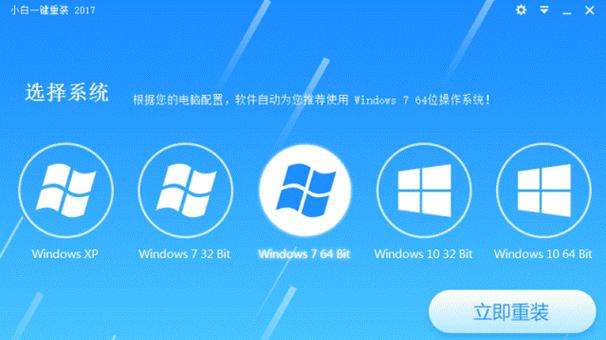
在下载过程中,需要确保镜像文件的完整性和安全性。
三、制作启动盘
4.制作WinPE启动盘
使用软碟通等软件制作一个能够启动计算机的WinPE启动盘。
四、BIOS设置
5.进入BIOS设置界面
重启计算机,在开机画面出现时按下F2或Delete键进入BIOS设置界面。
6.设置启动顺序
在BIOS设置界面中,找到“Boot”选项,并将启动设备顺序调整为首选启动盘。
五、开始安装
7.插入启动盘
将制作好的WinPE启动盘插入笔记本的USB接口,重启计算机。
8.选择启动方式
在启动界面中选择从USB启动。
9.进入系统安装界面
选择语言、时间和货币格式等信息,点击“下一步”。
10.安装类型
选择“自定义(高级)”安装类型。
11.分区与格式化
在分区界面,选择系统所在磁盘,点击“删除”并确认删除。然后点击“新建”来创建一个新的分区。
12.安装系统
选中新建的分区,点击“下一步”开始安装系统。等待安装完成。
13.安装驱动程序
安装完成后,根据微星官网提供的驱动程序列表,逐一安装相应的驱动程序。
14.激活系统
进入系统后,按照提示激活系统。
15.更新系统与软件
在成功安装和激活系统后,及时进行系统和软件的更新,以保持系统的安全性和稳定性。
结尾:通过以上详细的步骤,相信大家已经能够顺利在自己的微星笔记本上安装win7系统了。在安装过程中,如果遇到任何问题,请及时咨询微星官方客服或寻求专业人士的帮助。希望本文对大家有所帮助!
